Отчего появляются черные квадраты на экране монитора? Это происходит во время сеанса интернета. Когда страницу прокрутишь мышкой, то они постепенно исчезают. С чем это может быть связано? Как избавиться?
На вирусы компьютер дважды проверила, все чисто.
комментировать
в избранное
10 ответов:
Peres vetik [920K]
7 лет назад
Вот такие артефаки в виде квадратов или других геометрических фигур могут появиться из за перегрева вашей машины. И компьютер не в состоянии держать заданную частоту.
Вам нужно внимательно проверить видео карту, может быть отошло что то там, или какой то шурупчик там остался и на ней может лежать.
Проверьте и материнскую плату, если сами не умеете, то позовите специалиста.
Может быть где то коротит какой то контакт и нужно их протереть хорошо. Проверьте все шнуры, которые подключены к компу, могло что то отойти.
Работает ли у вас кулер? Все нужно проверить, чтобы сделать вывод о причине такой ситуации.

КАК ОПРЕДЕЛИТЬ ЛЮБОЙ SMD КОМПОНЕНТ
система выбрала этот ответ лучшим
комментировать
в избранное ссылка отблагодарить
Solnc e lychi k [40.9K]
5 лет назад
Натолкнулась с этой проблемой не так уж давно, начала сразу подозревать что ноутбуку осталось «жить» совсем не долго. Эти черные квадраты начали появляться всё чаще и чаще к моему сожалению.
Одной из самых распространенных причин является перегрев видео карты, которая стоит в устройстве. Это может быть по трем причинам:
перегрев самого устройства из за не правильной работы системы охлаждения системы в целом,
не качественная видео карта (с браком например),
видео карта достаточно старая и пришло время её поменять (если она меняется конечно).
В конкретно моём случае видео карта старая, замене не подлежит к моему великому сожалению.
комментировать
в избранное ссылка отблагодарить
optim istka [29.6K]
7 лет назад
Черные квадраты на экране монитора исчезли у нас сразу после установки нового Яндекс-браузера. Да и сам интернет стал загружаться намного быстрее, пропали другие «побочные эффекты». До этого почему-то не пользовались этим Яндекс-браузером.
Так что причина видимо была именно в браузере.
комментировать
в избранное ссылка отблагодарить
Slavo mir [60.1K]
7 лет назад
Это так называемые артефакты — результат неправильной перерисовки экрана. Они могут быть результатом неправильной работы программ с экраном, в т.ч. возможна некорректная работа видеодрайвера, или они могут являться свидетельством перегрева процессора видеокарты. Поскольку у вас такое возникает в браузере, который никакой особой нагрузки на видеокарту не создает, а о возникновении подобных глюков в других программах вы не пишите, значит это глюк конкретного браузера, которым вы пользуетесь. Попробуйте обновить версию браузера. Вполне возможно, что в более новой версии данный глюк был устранен.
Источник: www.bolshoyvopros.ru
Самый компактный золотой телефон для бизнесменов
Глючит компьютер монитор все разноцветное кубики цветные что это может быть
У меня как и у большинства страдающей этой проблемой появляются кубики на экране,скорее всего это из за видеокарты,но я хочу узнать точно ли из-за неё,может быть проблема в разьёме материнской плате,или в шнуре разветвитель питания 2×5.25 -> 6pin, дополнительное питание для видеокарт купить в москве санкт петербурге спб Юлмарт ,вот шнур как раз слегка изогнут,и в некоторых местах даже порван,это не шнур от монитора это шнур от материнской платы до видео карты,проблема точно не в мониторе т.к покупал новый монитор и новый шнур к монитору.Не какие GPU прогревы делать не собираюсь,есть ли способ проверить что проблема в видео карте через прогу?только не RivaTunner т.к смысла в температуре я не вижу.И есть ли другой способ устранения кубиков?и полосок?когда видюха холодная или горячая кубы всёравно есть,если ставить расширение 16 бит 1024х720 будет 2 полоски через них хоть что-то ещё видно,если ставить 1024х720 32 бита будет 4 полоски,если поставить 800х600 весь экран будет в полосках и кубиках,и практически нечего не разобрать,если поставить драйвера на видео карту,компьютер моментально выключается,и заходит только в безопасный режим,если удаляешь драйва,снова можно зайти в обычный режим.
Подскажите хоть что нибудь взарание благодарен.Видео карта Ati Radeon hd 3850 Сериус Материнка Geforce6100Pm-m2 v2.0
глючит компьютер монитор все разноцветное кубики цветные что это может быть ?
Это не монитор!
Кубики так любит делать видеокарта.
1) Это означает хрендец видеокарте кончилось её использование.
2)путём разгона карточка накрылась, не выдержала нагрузку.
3)Если есть встроенная карта в материнку-то пока используй её.
4) есть ещё вариант, если тебе пофиг на производительность ПК на время например. Скачай nvidia inspector и понизь характеристики видюхи на время, чтоб кубики не влазили, должно помочь.
Видеокарта
Криво установленный видеодрайвер лишь в редких случаях может вызвать появление артефактов. Проверить этот момент просто: достаточно войти в BIOS устройства и проанализировать качество картинки. Если вдруг столь редкая причина проблемы подтвердится, нужно будет переустановить видеодрайвер в среде Windows.
Гораздо чаще артефакты на экране появляются в случае перегрева видеокарты – если её температура превышает максимально допустимый предел в 80° . Температура комплектующих компьютера, в частности, его графических устройств измеряется с помощью программ GPU-Z , HWmonitor , Speccy , AIDA64 и их аналогов.
Решить вопрос с перегревом можно, проведя чистку от пыли внутри корпуса ПК или ноутбука. Если это не поможет, необходимо обращаться в сервисный центр. Здесь уже нужно будет либо устанавливать дополнительное охлаждение, либо устранять неисправности видеокарты, либо менять её.
Кроется ли причина проблемы в видеокарте, легко проверить, переключив ПК или ноутбук на альтернативную графику, обычно встроенную. Если артефакты на экране появляются как раз таки при активной встроенной графике, для таких случаев прогнозы, увы, неутешительны. Возможно, придётся менять процессор или материнскую плату.
#2 TheSystem
ИМХО, версия «доразгонялся» имеет право на жизнь.
Можно попробовать с другим блоком питания, если есть на него подозрения.
Ещё можно визуально проверить системную плату и видеокарту — может, там какие конденсаторы попухли с натуги..
Проблемы с отображением изображения на мониторе (появляются странные кубики)
Надеюсь на вашу помощь. Проблема заключается в том, что во время работы за компьютером на экране появляются странные маленькие кубики, которые выстраиваются в линию, порой просто хаотически. при закрывании-свертывании окон, они исчезают, но очень достают своим появлением. они бывают разного цвета. сам ком’ютер через некоторое время после включнння виснет, игры виснут и комп или просто «намертво» зависает, или сам перезагружаеться.
Винду менял, антивирус ставил и обновлял (Касперский) и весь комп проверял — никакой заразы не находило. Думаю что это не есть проблема с монитором, потому что когда делаешь скриншот екрана и вставляешь его в графический редактор, те кубики фоткаються. Помогите пожалуйста, в чем проблема?
Вот короткая инфа о компе:
Microsoft Windows XP Professional Service Pack 2
DualCore AMD Athlon 64 X2, 2300 MHz (11.5 x 200) 4400+
Asus M2N (3 PCI, 2 PCI-E x1, 1 PCI-E x16, 4 DDR2 DIMM, Audio, Gigabit LAN)
Решение

Сообщение было отмечено maggot1k как решение
Ну собственно сам ответил на свой вопрос. Удалил драйвер — заработало. Вывод значит или драйвер не тот или глючный. Это так кратко. А если хочешь полную картину, то поподробней. Что, где, когда.
Копм. система, железо, можно и скрин траблы приложить.
Источник: fobosworld.ru
Восстановление битых пикселей: причины появления, способы устранения неполадок, советы

Вы обнаружили, что с монитором вашего любимого компьютера, ноутбука, смартфона, телевизора или планшета что-то не так. А именно — появилась одна или несколько белых, зеленых, красных или синих точек. Что это? Перед вами битые пиксели. Проблема маленькая, но все же неприятная. Даже пара таких точек не радует, особенно если экран небольшой.
Выход из ситуации — восстановление битых пикселей с помощью определенных программ либо механическое. Как именно «вылечить» экран, мы поделимся с вами далее.
Немного о пикселях
Прежде чем мы начнем разбирать восстановление битых пикселей, разберемся, что же это такое. Сначала основное понятие. Пиксель — это маленькая часть, которая составляет изображение на жидкокристаллическом экране. Она состоит из трех составляющих (субпикселей) красного, зеленого и синего цвета.
Неисправные пиксели бывают двух видов:
- Битые (горячие, застрявшие). Неисправен или один, или два субпикселя. Как выглядит битый пиксель? Точка может гореть красным, зеленым, бирюзовым, желтым, пурпурным или синим. На некоторых изображениях может выглядеть черной. Реже не работают все три субпикселя, тогда квадратик светится белым. Восстановление битых пикселей возможно!
- Мертвые. Это та разновидность дефектных пикселей, которая, к сожалению, восстановлению уже не подлежит. Точки не горят ни каким цветом, они выглядят черными на любом фоне. Решение проблемы — в замене экрана.
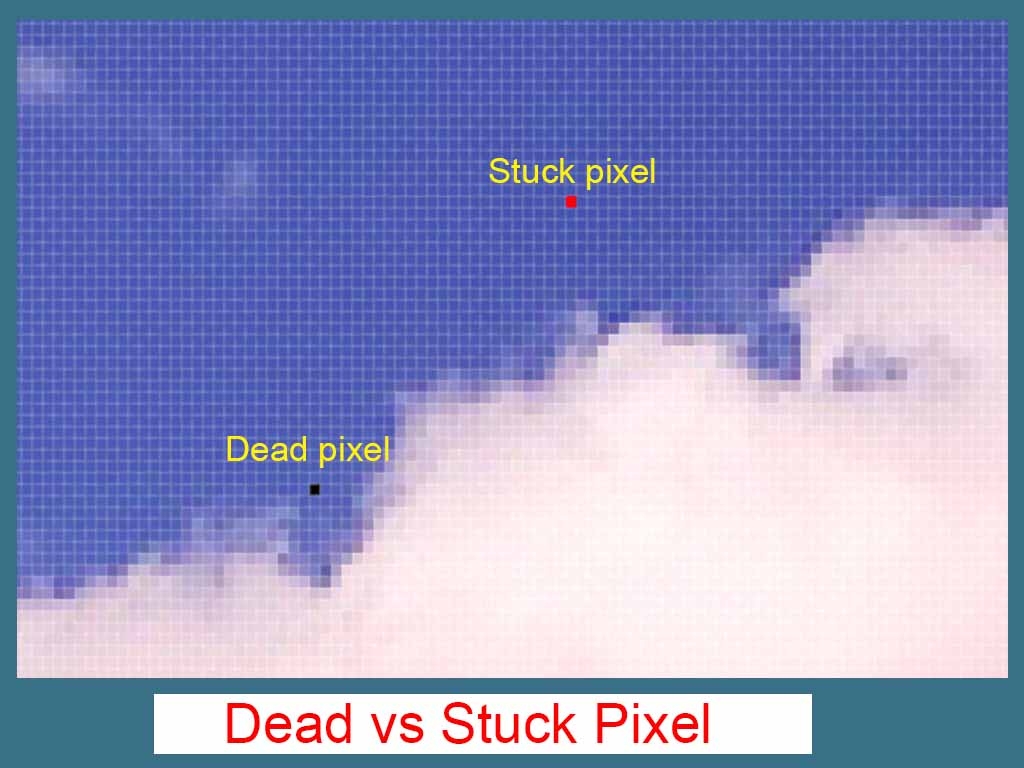
Причины появления
Из-за чего возникают битые пиксели на экране? Специалисты считают, что корень их появления — в самой технологии изготовления матриц для ЖК-экранов. Пиксель мал и нестабилен, поэтому любой дефект при производстве может привести к его неработоспособности в дальнейшем. Причиной может быть случайное попадание пыли, воздействие на подложку с кристаллами — промывка, нагревание, литография.
Отсюда никакая микропроцессорная технология не может гарантировать выхода полностью небракованных кристаллов. Можно сказать, что абсолютно свободных от некачественных пикселей матриц не существует. Один-два битых пикселя — норма практически для любого экрана. Проблемой считается, когда их число продолжает увеличиваться.
Появление битых пикселей на мониторе может спровоцировать следующее:
- Чрезмерное нагревание устройства.
- Чрезмерное охлаждение устройства.
- Нахождение рядом с мощными источниками электромагнитных полей.
- Физические воздействия на экран — удары, постукивания, падения, надавливания и проч.
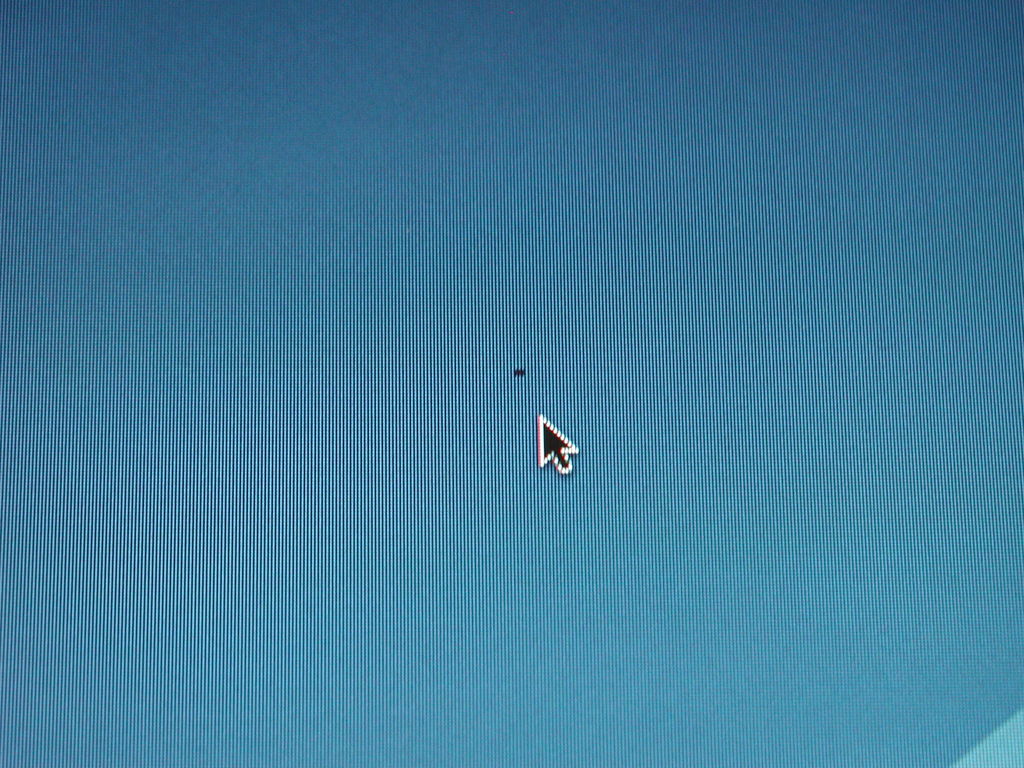
Сайты для проверки
Как проверить на битые пиксели свой монитор? Самый простой способ — перейти на специализированный сайт, который можно найти по соответствующему запросу поисковику. Все ресурсы такого типа действуют одинаково: экран заливается определенным цветом, группой оттенков, градиентами, которые легко позволяют отыскать на мониторе неисправный пиксель.
Поделимся примерами таких сайтов:
- Monteon.ru. Достоинство ресурса в том, что проверка доступна и для компьютеров, и для смартфонов, планшетов. Вам нужно перейти на ресурс, нажать на кнопку «Начать». Экран покроется 7 цветовыми полосами. С помощью стрелок можно менять их положение для поиска битых пикселей. Недостаток один: нижняя часть окна задействована под меню, поэтому там нельзя с помощью сайта отыскать битые пиксели.
- Tft.vanity.dk. Данный сайт удобнее предыдущего, так как меню в нем всплывающее. Содержит большое количество картинок, помогающих обнаружить битые пиксели.
- Видео на «Ютуб». На популярный видеохостинг пользователи загрузили немало видеофайлов для поиска битых пикселей. Вам нужно только включить видео и развернуть полноэкранный просмотр.
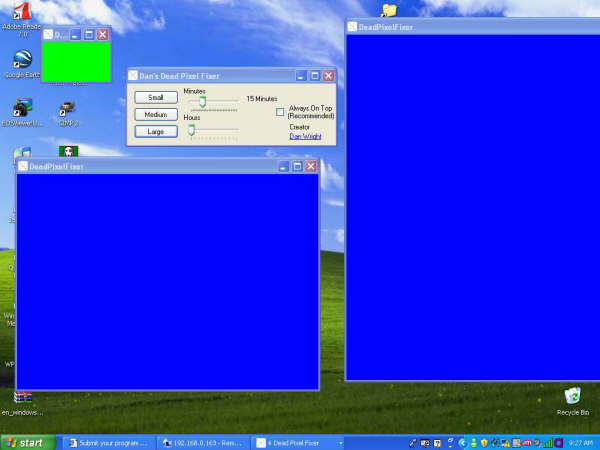
Программы для проверки
Как проверить на битые пиксели телевизор, компьютер? Предлагаем воспользоваться следующими программами для тестирования:
- IsMyLcdOk. Простая в использовании утилита, не требующая установки. Вам нужно только загрузить и запустить ее. В окне появится меню горячих клавиш, которое объяснит, как управлять сменой цветов на экране для поиска неисправных пикселей.
- DPT. Утилита запускается с официального сайта. Здесь можно менять цвета прокручиванием колесика мыши, или же поставив их смену на автотаймер. Возможно играть с цветовой гаммой для лучшего поиска неисправных точек.
Восстановление на телевизоре: способ № 1
Переходим к действиям. Как проходит восстановление битых пикселей на телевизоре? Первый способ — «массаж»! То есть физическое воздействие на неисправный пиксель:
- Выключите телевизор.
- Возьмите мягкую ватную палочку и аккуратно понажимайте несколько раз в области неработающего пикселя.
- Через пару минут включите телевизор для проверки.
- Если процедура не принесла удовлетворительного эффекта, можно повторить ее несколько раз.
Помните о том, что дисплей чрезвычайно хрупок, поэтому для «массажа» не стоит использовать острые, колющие или царапающие детали.
Восстановление на телевизоре: способ № 2
Более безопасное восстановление пикселей на телевизоре — удаленное. То есть при помощи специализированных приложений. Одним из самых популярных является JScreenFix. Разработчики утверждают, что данная утилита помогает справиться с проблемой через полчаса воздействия. Если первая процедура не возымела воздействия, то стоит повторить ее несколько раз через каждые четыре часа.

Восстановление на телевизоре: способ № 3
Каково же самое простое восстановление битых пикселей на телевизоре? Это сдача устройства в гарантийный ремонт или написание заявления на его замену.
Это возможно? Не все знают, но даже такой мелкий дефект (один неисправный квадратик на мониторе) уже является поводом для гарантийного обслуживания или замены устройства на исправное.
Восстановление на компьютере
«Лечение» битых пикселей на компьютерах и ноутбуках также происходит двумя способами: механическим и программным. Чем же помогают утилиты? Программа быстро меняет цвета смежных пикселей. Этот процесс приводит к тому, что к поврежденным субпикселям приходит больше энергии, в результате чего они «оживают».
Как показывает практика, программы действенны в 50-90 % случаев. Однако не всегда помочь дефектному пикселю получается с первого раза. Нужно экспериментировать с временем работы приложения, скоростью смены цветов для достижения скорейшего эффекта.
Не нужно полагать, что «лечение» поможет раз и навсегда. Проблема может возвращаться, особенно в жаркую погоду. Тогда восстановление битых пикселей на мониторе придется повторить.
Ниже мы представим самые популярные программы для «лечения».
UndeadPixel
Специалисты советуют использовать не портативную вариацию, а версию для установки. После запуска программа предложит вам проверить экран на битые пиксели. Монитор будет полностью заливаться синим, красным, желтым, белым, черным цветами. Если же вы знаете расположение битых пикселей, то шаг можно пропустить.
Работа UndeadPixel — это специальный квадратик, в котором быстро чередуются цвета. Его следует переместить курсором на проблемное место — где обнаружен битый пиксель. Количество квадратов, их размеры, скорость смены цветов можно регулировать в меню программы.
Проблемный пиксель начал мерцать? Вы близки к решению проблемы. В противном случае увеличьте скорость смены картинок, оставьте квадрат работать на продолжительное время. Максимум — 10 часов. Если это не помогло, то дольше ждать нет смысла.

JScreenFix
Восстановление пикселей на мониторе успешно получается через этот бесплатный виртуальный сервис. Его плюс в том, что он доступен на любом устройстве с выходом в интернет — не только на ПК и ноутбуке, но и на смартфоне, телевизоре, электронной книге или планшете.
Действует JScreenFix аналогично предыдущей программе. Разница одна — параметры восстановления (скорость смены кадров, размер воздействия) здесь нельзя отрегулировать самостоятельно. Кроме того, во время «лечения» JScreenFix не получится работать с устройством. Если проблема не входит в окно браузера, то сервис можно развернуть на весь экран.
Создатели JScreenFix рекомендуют также периодически запускать их продукт для профилактики проблемы.
Bad Crystal
На официальном сайте вы можете скачать как «продвинутую» платную версию, так и бесплатную, доступную в течение 30 дней после загрузки. Впрочем, если хорошо поискать в интернете, то можно найти и полнофункциональный бесплатный Bad Crystal.
Восстановление битых пикселей на мониторе начинается с выбора устройства для «лечения» — нужно знать разрешение экрана. Отлично подходит для компьютеров, ноутбуков, игровых консолей, смартфонов и плазменных панелей.
Для компьютерных мониторов доступно четыре режима восстановления. Бесплатны из них только два. Оставшиеся платные, по словам создателей, гарантируют более высокий процент восстановления. Для телефонов и планшетов генерируется специальный видеофайл, который следует проигрывать на устройстве в повторяющемся режиме.
Для телевизора видео записывается на диск или флэш-накопитель. Можно также подключить к компьютеру в качестве второго монитора.
На компьютере рабочее окошко передвигается в область битого пикселя. Через 10 минут проверяется эффект. Если его нет, то стоит увеличить скорость смены кадров. По словам разработчиков, таким образом можно вылечить не только битые пиксели, но и пятна, полосы на мониторе. Конечно, если они являются областями неработающих пикселей.
Также программу можно применять для профилактики проблемы.
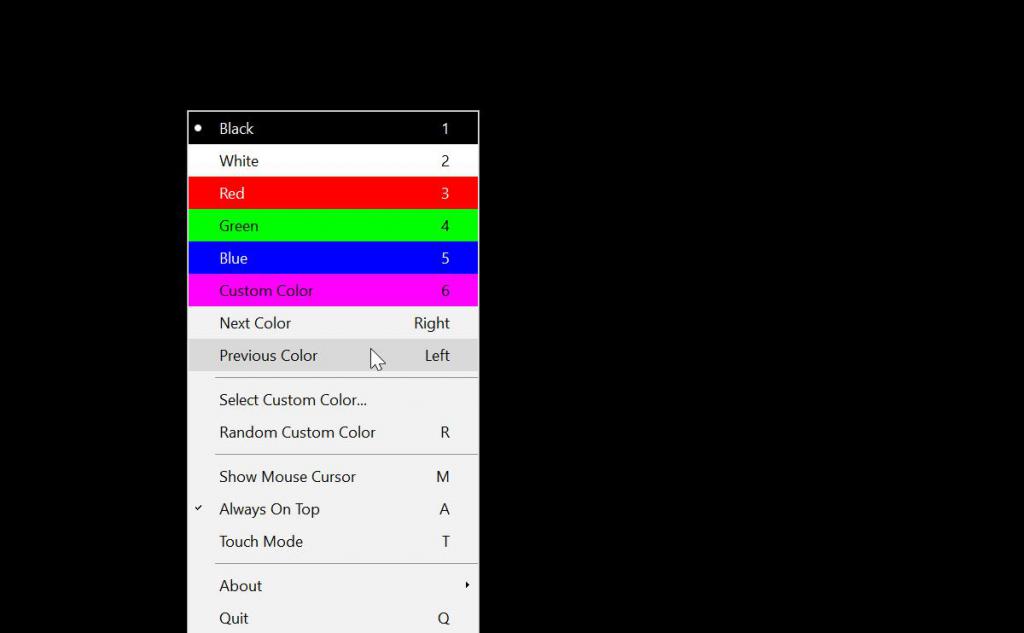
«Массаж» монитора
Многие пользователи отмечают, что самый действенный способ восстановления битых точек — механический. Представим алгоритм «массажа» пикселя:
- Возьмите тупой мягкий предмет — ватную палочку, карандаш с ластиком на конце и проч.
- Легонько надавите на битый пиксель до появления первых разводов.
- Если нет эффекта, то сделайте более сильное надавливание.
- Не помогло? Делаем круговые движения предметом по точке — в правую и левую стороны. Повторите действия несколько раз.
- Следующая процедура: надавите на битый пиксель, после чего проведите инструмент вверх, а затем обратно. Повторите движение вниз, вправо и влево.
- В случае неудачи многие обращаются к рискованному шагу: повторяют все вышеуказанные действия остро заточенным карандашом через тканевую салфетку, чтобы не поцарапать экран.
- Иногда хорошо помогает совмещение механического и программного способов. Действенной будет одновременная работа Bad Crystal и массаж ватной палочкой проблемной точки в течение 15 минут. Затем программу оставляют функционировать самостоятельно в течение 10 часов.
Устранение битых пикселей на смартфоне
Решение проблемы на гаджете может быть следующим:
- Запустите в мобильном браузере JScreenFix по схеме, что мы указали выше.
- Для устройств на базе «Андроид» в «Гугл Маркете» можно скачать приложение Dead Pixel Detect and Fix, работающее аналогично.
- Механический «массаж». Выключите устройство и через безворсовую салфетку в течение 10 минут массажируйте легкими движениями пальцев проблемное место. Включите гаджет и повторяйте ту же операцию с активным дисплеем.
- Сделайте грелку, залив в плотный пакет горячей воды, обернув его плотной безворсовой тканью. Этим приспособлением стоит массажировать проблемное место на экране в течение 5 минут.

Теперь вы знаете, как справиться с битыми пикселями на экране своего устройства. Сегодня доступны не только механические, но и программные методы восстановления.
Источник: fb.ru